컴퓨터 절전모드 해제 시키기
컴퓨터 절전모드 해제 시키기
반가워요. 이번엔 컴퓨터를 셋팅해보는 방법에 대하여 소개를 해주도록 하겠습니다. 컴퓨터를 켜두고 다른 작업을 안하게되어지면 오토로 모니터가 꺼지기도 하고, 내부적으로 절전모드에 들어가기도 하게되는데요. 이 방법으로 되어지면 컴퓨터가 동작을 안하게 되어지죠.

그렇지만, 작업을 시켜둔것이라고 한다면 이러한 방법으로 컴퓨터를 이용안한다고 하여서 절전모드에 들어가게 두시면 안되겠쬬. 그렇기 때문에 셋팅을 통하여 컴퓨터를 장시간 이용하지 않으셔도, 절전MODE로 자동 전환 되지 않게 컴퓨터 절전모드 해제를 해보셔야하게되는데요.
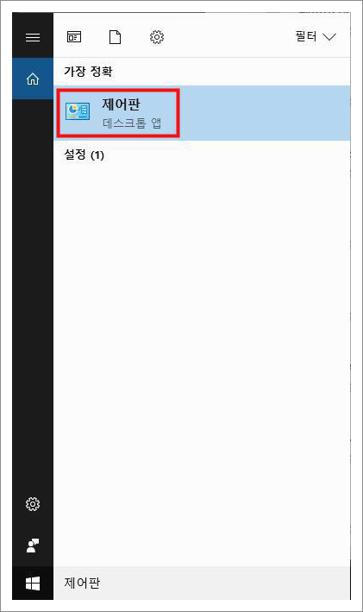
이번엔 제어판에서 모니터꺼짐이나, 절전MODE로 들어가지 않도록 셋팅을 해보시는 방법 소개를 해드릴겁니다.
제어판에서 셋팅을 할수 있답니다. 윈도우에 전부 제어판이 있습니다. 윈도우10의 경우는 밑에에 제어판으로 입력을 해주시게 되면 되어지셔요.
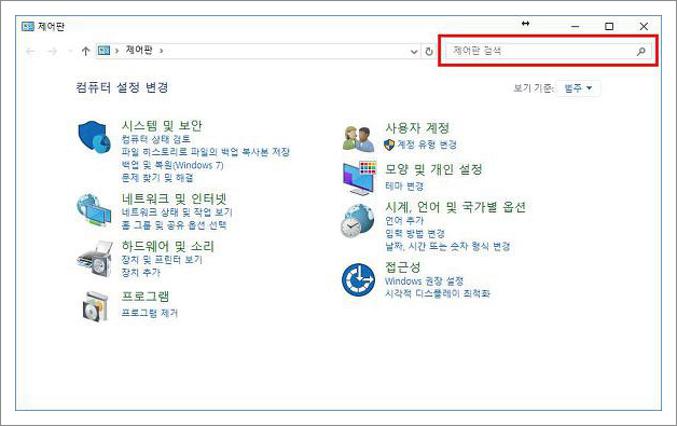
그럼 상단에 보는것 처럼 제어판이 나오게될텐데 제어판 셋팅 항목이 굉장히 많더군요. 그렇기에 오른쪽 위의 제어판 포털사이트에서 서치를 하는 것이 더욱 편하고 빠르기도 하겠습니다.
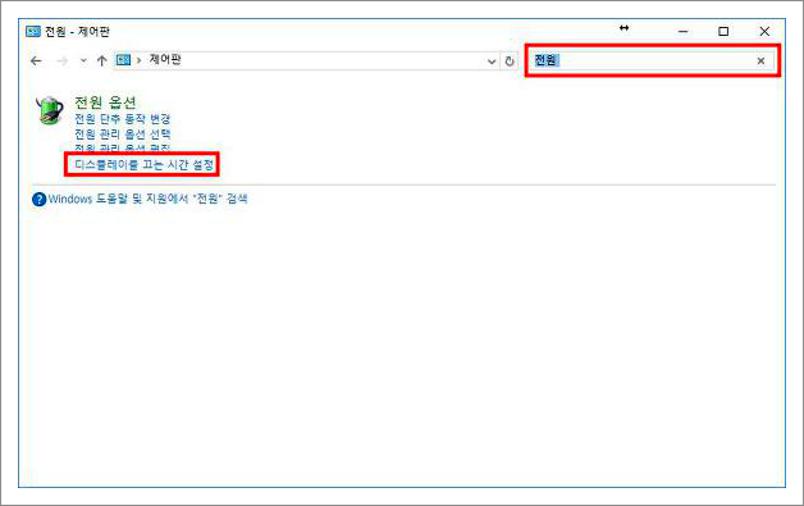
이 방법으로 전원이라고 입력을 해 주신다면 전원옵션들이 나오도록 되어지는데요 .이 위치에서 하단에 있는 <디스플레이 끄는 시간 셋팅>을 클릭을 해보세요. 이곳에서 디스플레이나, 전원옵션에 대해 셋팅이 가능 합니다.
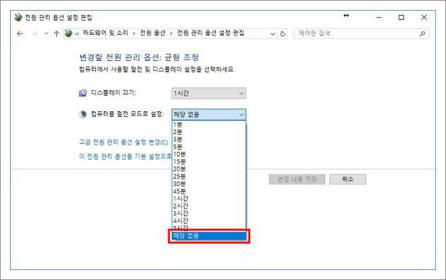
이 방법으로 나오도록 되어지실 텐데요. 셋팅을 할수가 있는 항목은 두가지이에요. 디스플레이끄기와 컴퓨터를 절전MODE로 셋팅 부분들이십니다. 이 두부분에서 해당없음으로 선택 하시고나면 절전 또는 모니터 꺼짐이 되지 않죠.
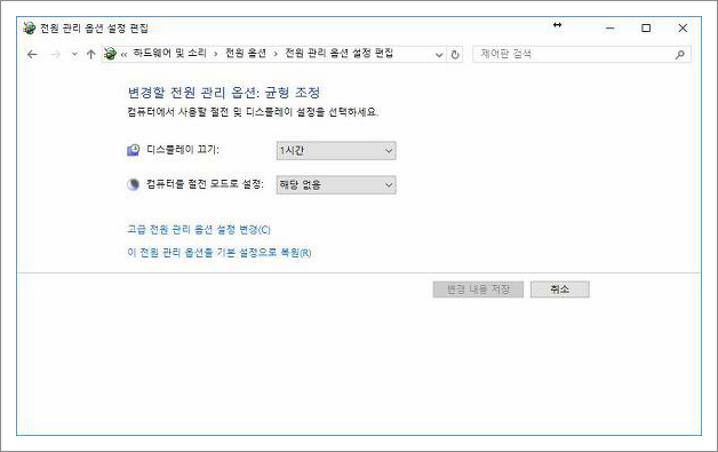
저는 모니터는 꺼지되 컴퓨터는 절전MODE로 들어가지 않도록 설정을 했죠. 이러한 식으로 해두시고 나서 하단에 있는 변경내용적저장을 눌러 주게 되어지시면 컴퓨터 절전모드 해제가 되게 되실건데요. 오늘 설명 참고해서 인스톨 해주시고 사용해보세요.
